Looks like no one’s replied in a while. To start the conversation again, simply
ask a new question.
User profile for user:
frogynsky
frogynsky
Author
User level:
Level 1
18 points
My iPhone turned into error mode and I tried to restore it, but every time I’m trying, Finder shows an error 4045. There are no suggestions about this error. What’s wrong with my iPhone?
iPhone 11 Pro
Posted on May 15, 2022 7:52 AM
Reply
Question marked as
Apple recommended
User profile for user:
Raicya
Raicya
Community+ 2023
User level:
Level 10
196,974 points
Troubleshooting:
Turn your iPhone on and unlock it -> enter the passcode.
Go to Settings -> set Auto-Lock to Never.
Connect your device to your computer using an Apple USB cable & try also another USB cable.
Make sure your Mac has the latest version of macOS or the latest version of iTunes.
Disable all AV & Firewalls temporarily while you restore your iPhone.
Check the Wi-Fi connection.
Turn Off Hotspot.
Turn Off or remove VPN if necessary.
Posted on May 15, 2022 9:37 AM
View in context
Similar questions
-
Error 4013 pops up when trying to restore iPhone
My iPhone XS is not restorable — error 4013 is the message — what does this mean[Re-Titled by Moderator]
222
1
-
Why does my iPhone 8 won’t restore shows error 53 I need help
iPhone 8 won’t restore error 53 popping up what is wrong with my iPhone?
110
1
-
unknown error 4013
hi: any one know about «unknown error 4013»it’s won’t allow me to update and restore my iphone 12 max.
thank you.
322
1
1 reply
Question marked as
★
Helpful
User profile for user:
frogynsky
frogynsky
Author
User level:
Level 1
18 points
May 15, 2022 12:25 PM in response to Raicya
I cannot do anything about my iPhone because it is out of order.
View in context
View all replies
7 replies
Loading page content
Question marked as
Apple recommended
User profile for user:
Raicya
Raicya
Community+ 2023
User level:
Level 10
196,974 points
May 15, 2022 9:37 AM in response to frogynsky
Troubleshooting:
Turn your iPhone on and unlock it -> enter the passcode.
Go to Settings -> set Auto-Lock to Never.
Connect your device to your computer using an Apple USB cable & try also another USB cable.
Make sure your Mac has the latest version of macOS or the latest version of iTunes.
Disable all AV & Firewalls temporarily while you restore your iPhone.
Check the Wi-Fi connection.
Turn Off Hotspot.
Turn Off or remove VPN if necessary.
Reply
Question marked as
★
Helpful
User profile for user:
frogynsky
frogynsky
Author
User level:
Level 1
18 points
May 15, 2022 12:25 PM in response to Raicya
I cannot do anything about my iPhone because it is out of order.
Reply
User profile for user:
Raicya
Raicya
Community+ 2023
User level:
Level 10
196,974 points
May 15, 2022 12:28 PM in response to frogynsky
What fo you mean with because it is out of order?
Dead iPhone?
Reply
User profile for user:
frogynsky
frogynsky
Author
User level:
Level 1
18 points
May 15, 2022 12:31 PM in response to Raicya
Yes, it shows an icon to connect it to computer and the link to the support.
Reply
User profile for user:
Raicya
Raicya
Community+ 2023
User level:
Level 10
196,974 points
May 15, 2022 12:34 PM in response to frogynsky
See this Apple article: If your iPhone won’t turn on or is frozen
If your iPhone won’t turn on or is frozen — Apple Support
Reply
User profile for user:
frogynsky
frogynsky
Author
User level:
Level 1
18 points
May 15, 2022 12:53 PM in response to Raicya
I tried it. When I’m trying update or restore I get this error.
Reply
User profile for user:
Raicya
Raicya
Community+ 2023
User level:
Level 10
196,974 points
May 15, 2022 12:56 PM in response to frogynsky
Have you read my first post? -> Troubleshooting: . . . .
If you need more help -> Contact Apple Support to set up service.
Reply
error 4045 trying restore iPhone 11 Pro
Проверьте, настройки в файле hosts в /windows/system32/drivers/etc/ на предмет наличия записей вида «хх.ххх.хх.ххх gs.apple.com». Если строка присутствует, перед ней установите знак # и сохраните изменения. Повторите попытку
В некоторых случаях ошибка 21 возникает из-за аппаратных проблем (мертвый аккумулятор, низкий его заряд).
Если указанные выше меры не помогают, следует полностью зарядить аккумулятор, если и это не поможет, батарею устройства необходимо будет заменить.
sudo chmod -R 700 /Users/[username]/Music/iTunes/iTunes Media, где [username] — имя пользователя)~Documents and SettingsAll UsersApplication DataApple ComputeriTunes; Mac OS X: ~/users/Shared/SC Info)Если ошибка возникает уже в процессе восстановления (на экране устройства под логотипом заполняется строка состояния), загрузите и установите Hotspot Shield. Запустите программу и повторите попытку восстановления.
~UsersИмя_пользователяMusiciTunesiTunes MediaDownloads)Если утилиты не помогают, проблема аппаратная и устройство iOS требует ремонта в авторизированном сервисном центре.
Вся процедура описана в этом комментарии.
Some users said that they were unable to restore their iPad due to an unknown 4045 error message. You may have to restore your iPad for various reasons. For example, if your iPad is locked due to mistyping your passcode too many times, you may have to restore your iPad to gain access again. This process involves erasing the iPad and then restoring it from a backup using a computer. Users have reported that they are unable to complete the restore process and keep getting this strange error message saying:
The iPad “iPad Name” could not be restored. An unknown error occurred (4045).
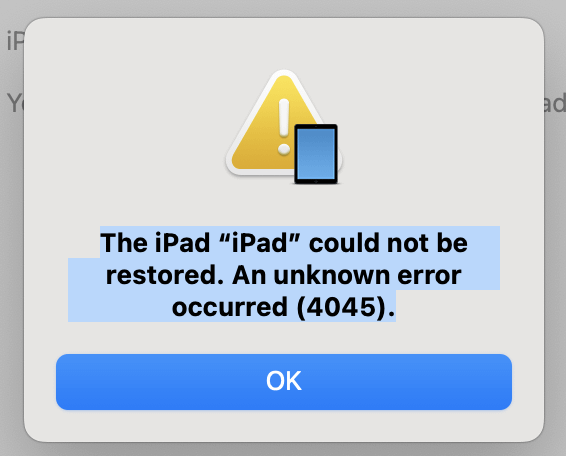
See also: The iPhone could not be restored. An unknown error occurred (9) or (4013)
Update iTunes on PC or update your Mac
As I stated above, this step requires a PC or Mac. If this is a PC, ensure you have the latest Windows updates (Windows 8 and later). Furthermore, ensure that your PC has the latest version of iTunes installed. If this is a Mac, ensure you have the latest version of macOS. On your Mac, you can check for updates by going to System Settings > General > Software Update (or System Preferences > Software Update). If there are updates, follow the onscreen instructions to update your Mac. After ensuring that you have updated the essential software, try to restore your iPad again.
Apple documentation includes a lot of error messages and possible troubleshooting steps; however, there is no 4045 error documentation. We do know that error messages in the 4000s often deal with connection problems. There are two types of connections when you connect your iPad to your computer. The first one is the wireless connection from the computer to Apple Servers. If for some reason there are connection issues reaching the Apple Server, the restore will fail. The following steps will address this:
- Go to the Apple System Status page (direct link) to see if any of the Apple Services are down.
- It is possible that your firewall or antivirus software is preventing the proper connection. Do you have any type of antivirus, firewall, or cleaning app? If so, disable it and then try again.
- VPN or proxy servers may cause issues. If you are using a VPN or proxy, disable it and try again.
Check your cables
As I said above, there are two connections. One is between the computer and the Apple servers, and the other is between your iPad and your computer. This is a wired USB connection. Improper connections are known to cause issues. Try the following:
- There may be a problem with your computer. Try to use a different computer if possible.
- There may be a problem with your computer’s USB port. Try to use a different port on your computer.
- Ensure that your USB cables are working and Apple certified. If possible, try to use another cable.
- Use a USB-A cable (this is the standard connector).
- If your Mac has only USB-C, get an adapter to connect USB-C to USB-A. If you have a USB-C to lightning, this may not work. Get an adapter.
Related articles
- How To Restore Your Mac To Factory Settings
- Boot Camp Error “The Startup Disk Cannot Be Partitioned Or Restored To A Single Partition”
- How To Back Up Apple Watch To iPhone, iCloud Or Computer & Restore From Backup
- Windows iTunes Store Showing Gray Square Boxes Instead Of Artwork, Fix
Dr. Serhat Kurt worked as a Senior Technology Director specializing in Apple solutions for small and medium-sized educational institutions. He holds a doctoral degree (or doctorate) from the University of Illinois at Urbana / Champaign and a master’s degree from Purdue University. He is a former faculty member. Here is his LinkedIn profile and Google Scholar profile. Email Serhat Kurt.
Некоторые пользователи сказали, что им не удалось восстановить свой iPad из-за неизвестного сообщения об ошибке 4045. Возможно, вам придется восстановить свой iPad по разным причинам. Например, если ваш iPad заблокирован из-за слишком большого количества ошибок при вводе кода доступа, возможно, вам придется восстановить iPad, чтобы снова получить доступ. Этот процесс включает в себя стирание данных с iPad и последующее восстановление его из резервной копии с помощью компьютера. Пользователи сообщают, что они не могут завершить процесс восстановления и продолжают получать это странное сообщение об ошибке:
iPad «Имя iPad» не может быть восстановлен. Произошла неизвестная ошибка (4045).
Читайте также: iPhone не удалось восстановить. Произошла неизвестная ошибка (9) или (4013)
Обновите iTunes на ПК или обновите свой Mac
Как я уже говорил выше, для этого шага требуется ПК или Mac. Если это ПК, убедитесь, что у вас установлены последние обновления Windows (Windows 8 и более поздние версии). Кроме того, убедитесь, что на вашем компьютере установлена последняя версия iTunes. Если это Mac, убедитесь, что у вас установлена последняя версия macOS. На вашем Mac вы можете проверить наличие обновлений, перейдя в Настройки системы > Общий > Обновление программного обеспечения (или Системные настройки > Обновление программного обеспечения). При наличии обновлений следуйте инструкциям на экране, чтобы обновить Mac. Убедившись, что вы обновили необходимое программное обеспечение, попробуйте снова восстановить iPad.
Документация Apple включает множество сообщений об ошибках и возможные шаги по устранению неполадок; однако документации об ошибке 4045 нет. Мы знаем, что сообщения об ошибках в 4000-х часто связаны с проблемами подключения. При подключении iPad к компьютеру существует два типа соединений. Первый — это беспроводное соединение компьютера с серверами Apple. Если по какой-либо причине возникают проблемы с подключением к серверу Apple, восстановление не удастся. Следующие шаги помогут решить эту проблему:
- Перейдите на страницу состояния системы Apple (Прямая ссылка), чтобы узнать, не работают ли какие-либо службы Apple.
- Возможно, ваш брандмауэр или антивирусное программное обеспечение препятствует правильному подключению. У вас есть какой-нибудь антивирус, брандмауэр или приложение для очистки? Если это так, отключите его и повторите попытку.
- VPN или прокси-серверы могут вызвать проблемы. Если вы используете VPN или прокси, отключите его и повторите попытку.
Проверьте свои кабели
Как я уже сказал выше, есть два соединения. Один находится между компьютером и серверами Apple, а другой — между iPad и компьютером. Это проводное соединение USB. Известно, что неправильные соединения вызывают проблемы. Попробуйте следующее:
- Может быть проблема с вашим компьютером. Попробуйте использовать другой компьютер, если это возможно.
- Возможно, проблема с USB-портом вашего компьютера. Попробуйте использовать другой порт на вашем компьютере.
- Убедитесь, что ваши USB-кабели работают и сертифицированы Apple. Если возможно, попробуйте использовать другой кабель.
- Используйте кабель USB-A (это стандартный разъем).
- Если на вашем Mac есть только USB-Cполучить адаптер для подключения USB-C к USB-A. Если у вас есть USB-C для молнии, это может не сработать. Получите адаптер.
Статьи по Теме
- Подробности
- Категория: iPhone OS основные ошибки
Сегодня разберем ошибку 4005 которая возникает при восстановлении iPhone. Дадим несколько советом как самому исправить данную ошибку также для интереса посмотрим, неисправность каких компонентов приводит к ошибке 4005.
iPhone ошибка 4005 стандартные действия
- Перезагружаем iPhone и сам компьютер иногда данное действие помогает;
- Устанавливаем последнюю версию iTunes;
- Отключаем антивирус, брандмауэр, защитник Windows и все запущенные программы в панели задач. Иногда они мешают восстановлению;
- Используем оригинальный кабель USB. Подключаем его в задний разъем компьютера. Если у вас есть разъем USB 3.0 он синего цвета попробуйте его.
- Используем другой компьютер. Действенный способ часто срабатывает.
- Смотрим логи iTunes по адресу C:\Users\Имя \AppData\Roaming\Apple Computer\iTunes\iPhone Updater Logs ищем ошибку, которая указана в ней иногда ошибка в логах одна, а система выдает другую;
- И самый креативный способ — это морозилка оставляем iPhone на 10 минут и пробуем восстановить.
Восстанавливаемся через режим DFU
Вводим iPhone в режим DFU для разных моделей iPhone это делается по-разному в данном случаи, посмотрим на примере iPhone 7 а вот инструкция для остальных смартфонов.
- Выключаем iPhone и подключаем к компьютеру;
- Зажимаем кнопку питания на три секунды;
- Не отпуская ее, нажимаем кнопку «Домой» или уменьшения громкости, удерживать 10 секунд потом отпускаем;
- Вторую же кнопку удерживаем еще пять секунд;
- После iTunes сообщит, что обнаружил айфон в режиме восстановления и предложит его восстановить. При этом экран смартфона должен быть черным.
- Соглашаемся и начнется процесс восстановления.
Восстанавливаемся с помощью специальных программ
Есть много специальный программ для восстановления iPhone c низу перечислены самые популярные.
- Dr. fone пользоваться довольно просто скачиваем, устанавливаем запускаем переходим в раздел «Repair». Дальше следуем подсказам системы в процессе она сама скачает и установит прошивку.
- 3uTools здесь все тоже самое скачиваем устанавливаем переходим в раздел «Прошивка и JB» «Прошивка» выберите нужную прошивку. Если вы хотите сохранить данные на устройстве, поставьте галочку напротив Quick Flash Mode. Затем нажимаем зеленую кнопку «Прошивка»
- ReiBoot еще одна программа к сожалению, она платная. Скачиваем его на официальном сайте устанавливаем нажимаем кнопку «Исправить все iOS проблемы» «Начать» и программа начнет восстанавливать iPhone.
Проблемы на уровне железа ошибка 4005
- Самая распространенная проблема — это испорченная микросхема nand или его отвал, который часто случается при падении смартфона;
- Бывает помогоает замена микросхемы Q2;
- Можно попробовать разобрать iPhone снять клемму аккумулятора немножко подождать и поставить на место. Если есть подругой другой аккумулятор можно заменить;
- Был случай что после замены микросхемы компаса проблема исчезла;
- Если в iPhone попала влага, то на плате может быть короткое замыкание что приводите к этой ошибке.
Пожалуй на этом все если есть вопросы или пожелания пишем в коментариях. Спасибо!
Перекатка Nand микросхемы
{youtube}CyHLjjdUyhs{/youtube}
- Добавить свои








